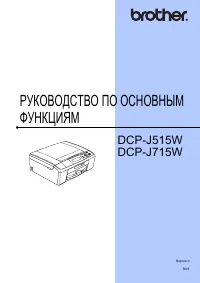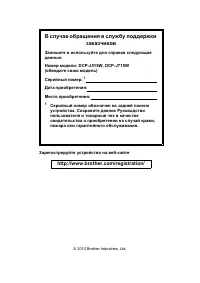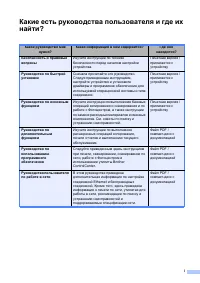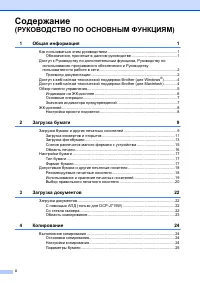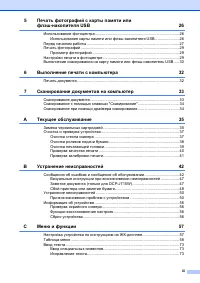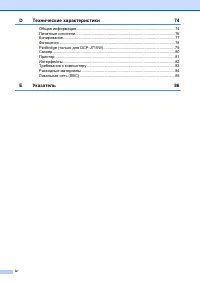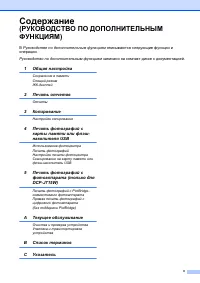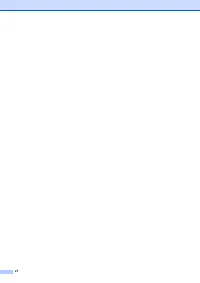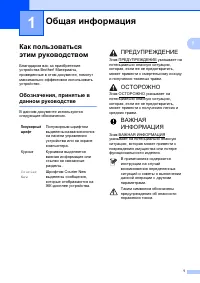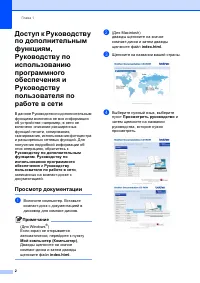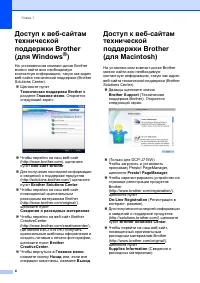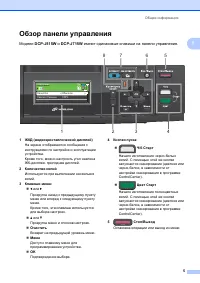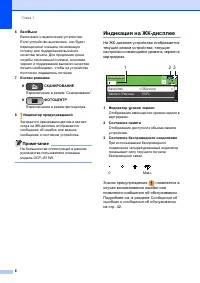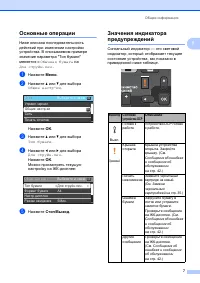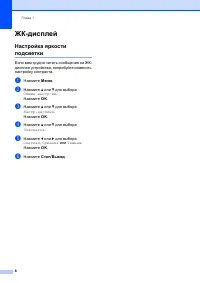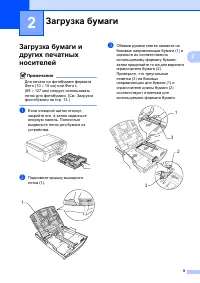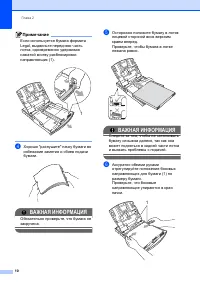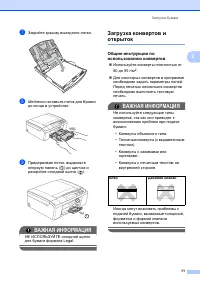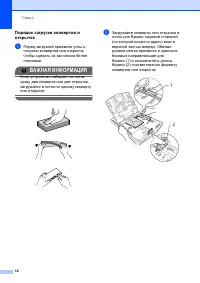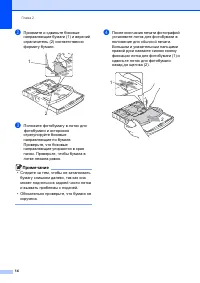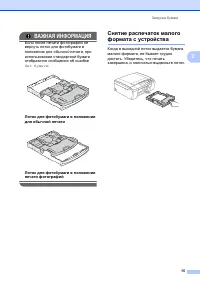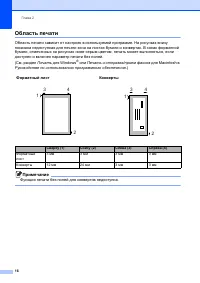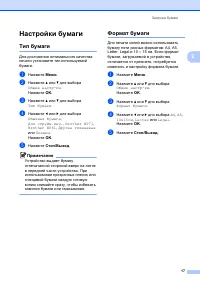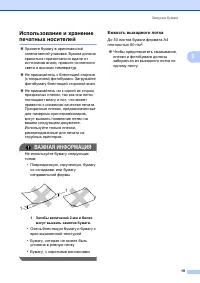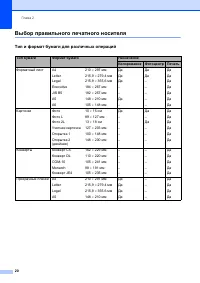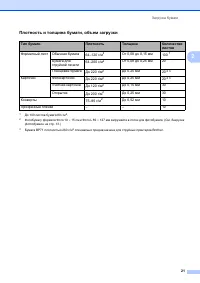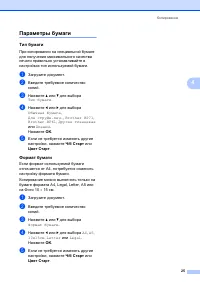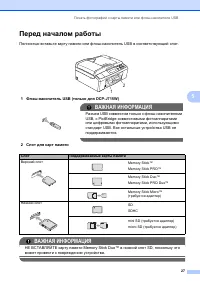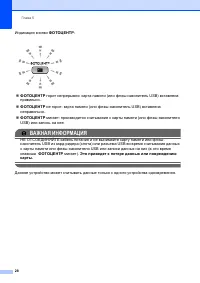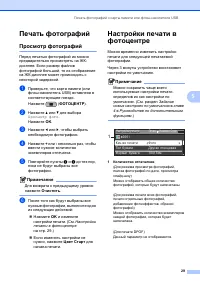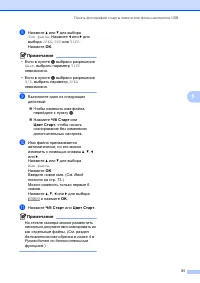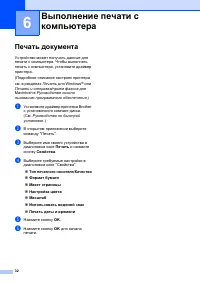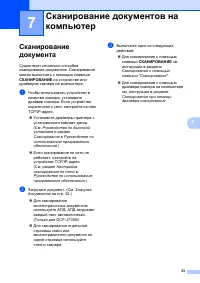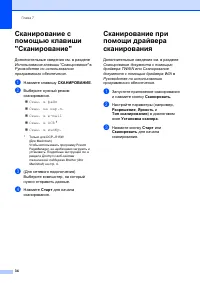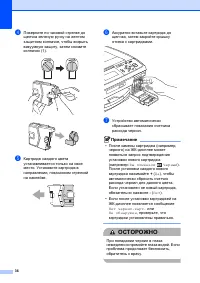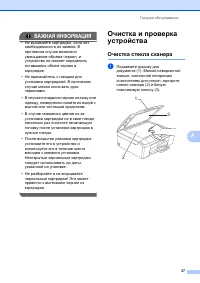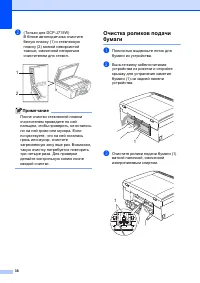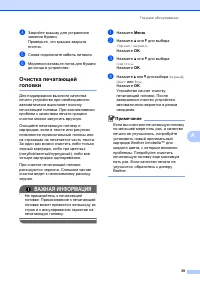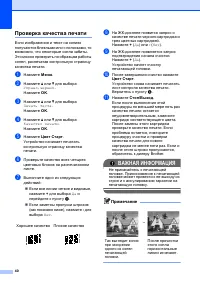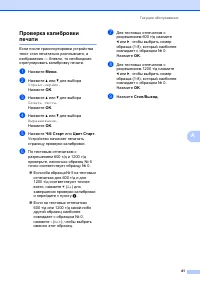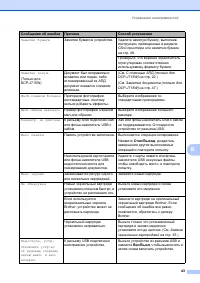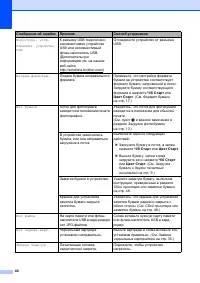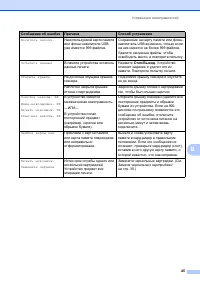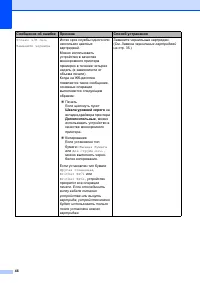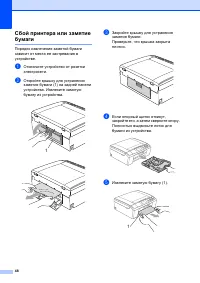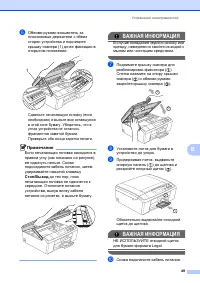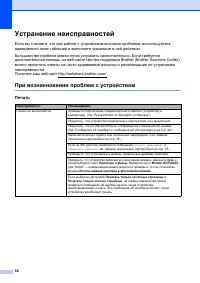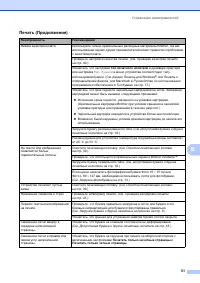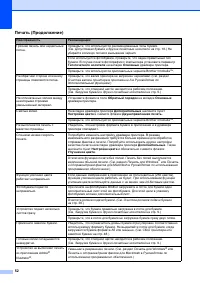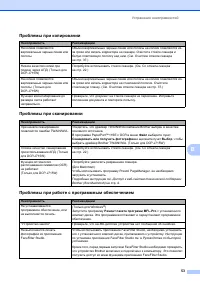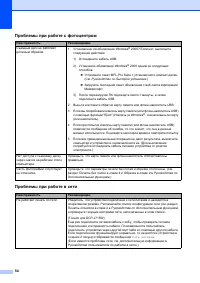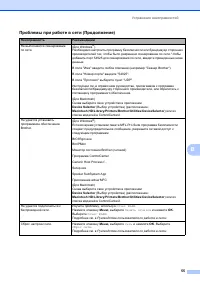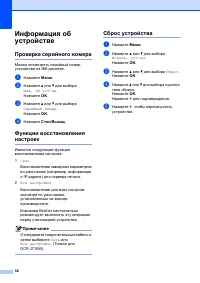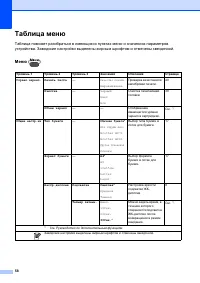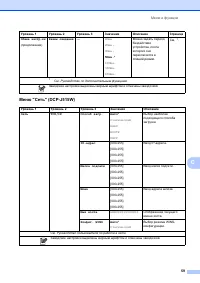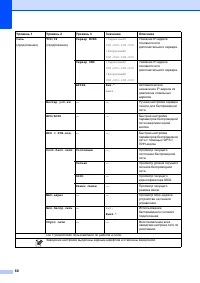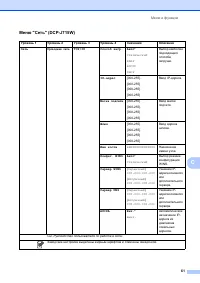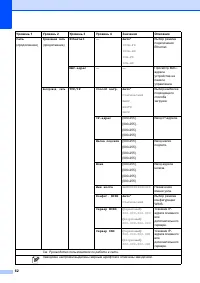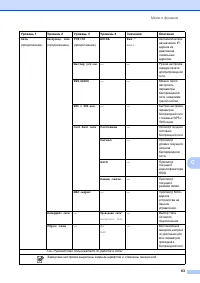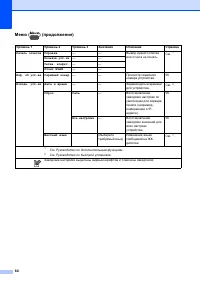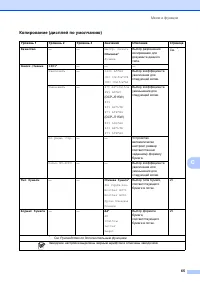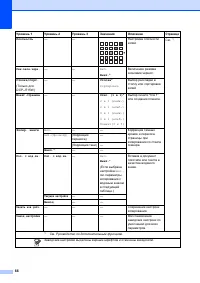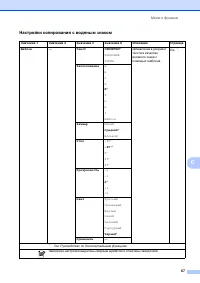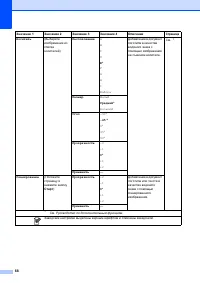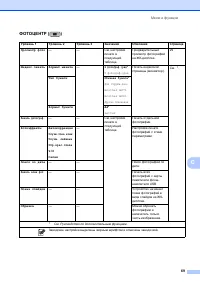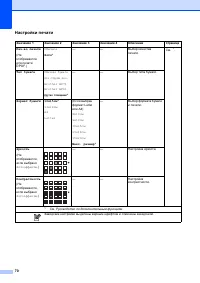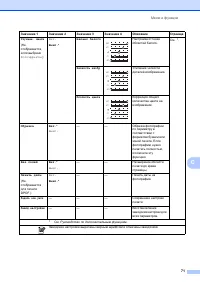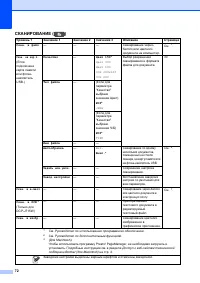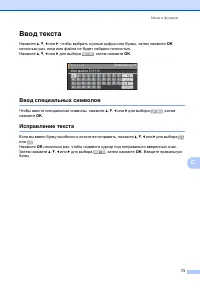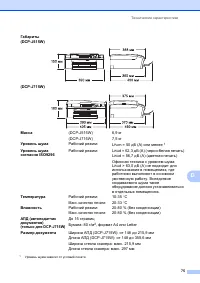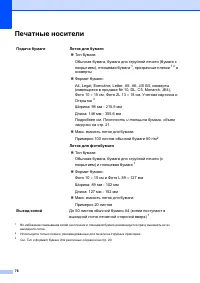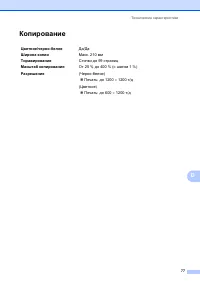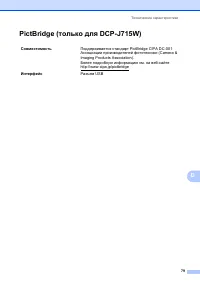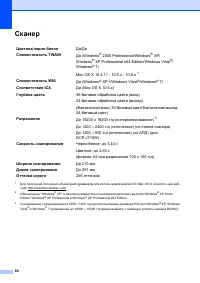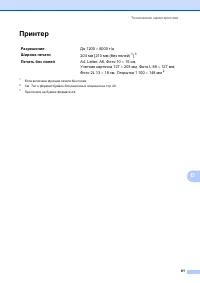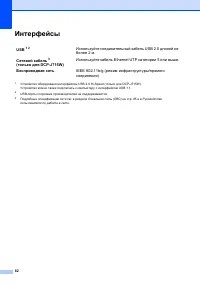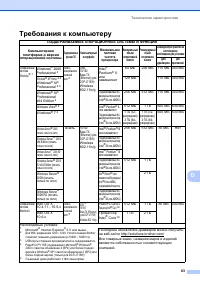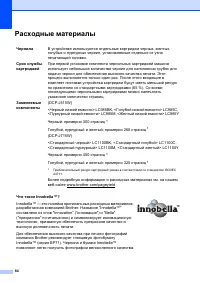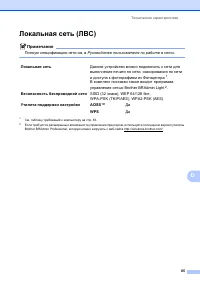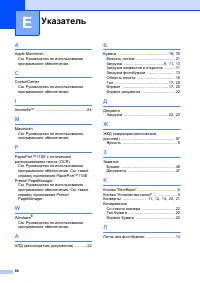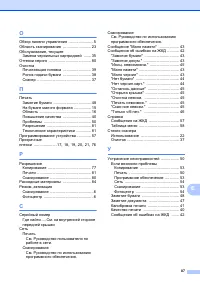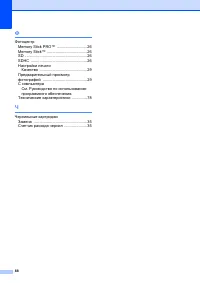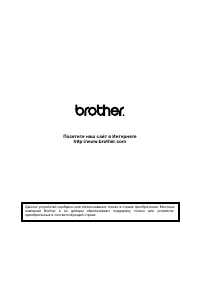МФУ Brother DCP-J515W - инструкция пользователя по применению, эксплуатации и установке на русском языке. Мы надеемся, она поможет вам решить возникшие у вас вопросы при эксплуатации техники.
Если остались вопросы, задайте их в комментариях после инструкции.
"Загружаем инструкцию", означает, что нужно подождать пока файл загрузится и можно будет его читать онлайн. Некоторые инструкции очень большие и время их появления зависит от вашей скорости интернета.
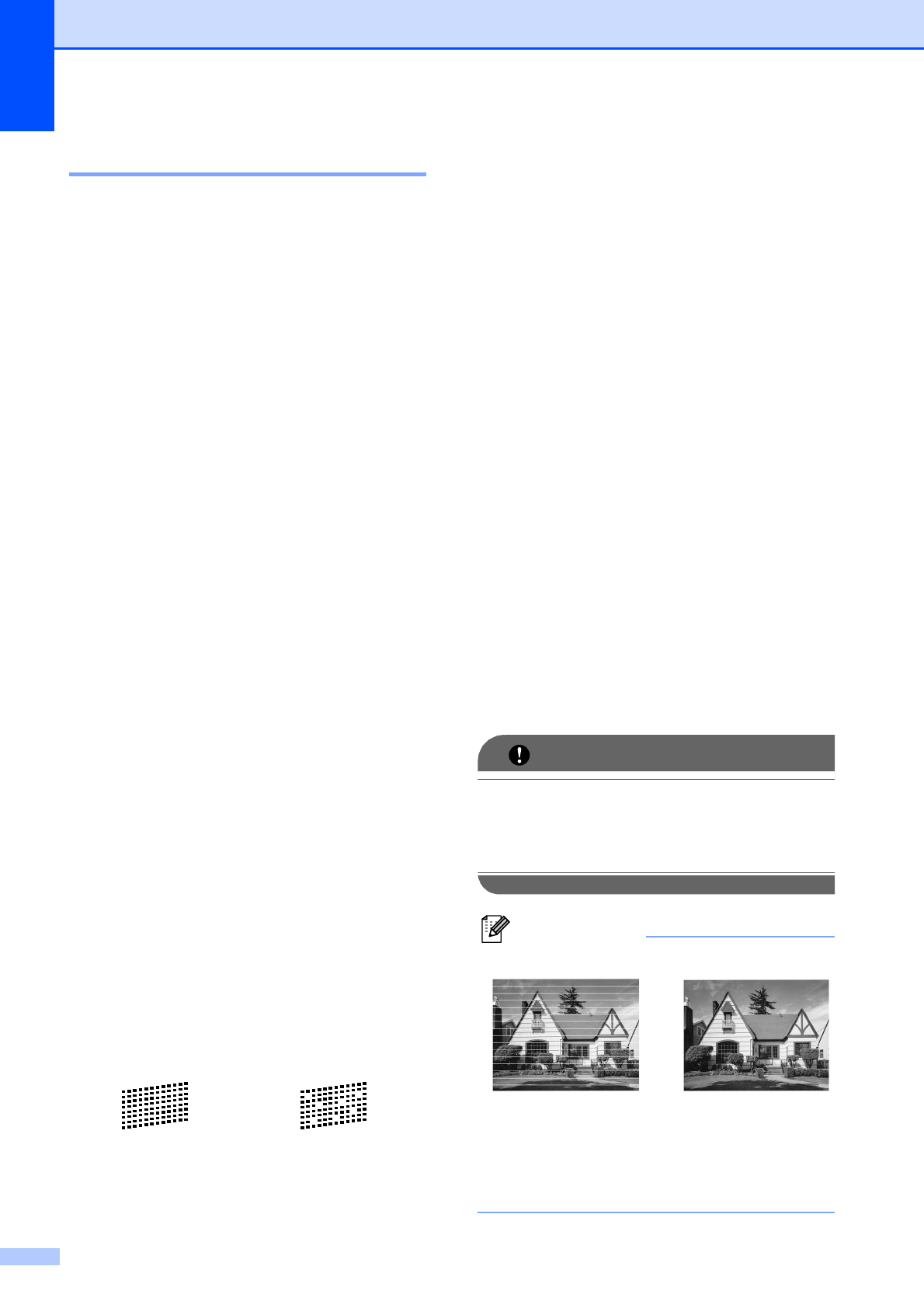
40
Проверка
качества
печати
A
Если
изображения
и
текст
на
копиях
получаются
блеклыми
или
с
полосками
,
то
возможно
,
что
некоторые
сопла
забиты
.
Это
можно
проверить
по
образцам
работы
сопел
,
распечатав
контрольную
страницу
качества
печати
.
a
Нажмите
Меню
.
b
Нажмите
a
или
b
для
выбора
Управл
.
чернил
.
Нажмите
OK
.
c
Нажмите
a
или
b
для
выбора
Печать теста
.
Нажмите
OK
.
d
Нажмите
a
или
b
для
выбора
Качество печати
.
Нажмите
OK
.
e
Нажмите
Цвет Старт
.
Устройство
начинает
печатать
контрольную
страницу
качества
печати
.
f
Проверьте
качество
всех
четырех
цветовых
блоков
на
распечатанном
листе
.
g
Выполните
одно
из
следующих
действий
:
Если
все
линии
четкие
и
видимые
,
нажмите
+
для
выбора
Да
и
перейдите
к
пункту
.
Если
заметны
пропуски
штрихов
(
как
показано
ниже
),
нажмите
-
для
выбора
Нет
.
h
На
ЖК
-
дисплее
появится
запрос
о
качестве
печати
черного
картриджа
и
трех
цветных
картриджей
.
Нажмите
+
(
Да
)
или
-
(
Нет
).
i
На
ЖК
-
дисплее
появляется
запрос
подтверждения
начала
очистки
.
Нажмите
+
(
Да
).
Устройство
начнет
очистку
печатающей
головки
.
j
После
завершения
очистки
нажмите
Цвет Старт
.
Устройство
снова
начинает
печатать
лист
контроля
качества
печати
.
Вернитесь
к
пункту
k
Нажмите
Стоп
/
Выход
.
Если
после
выполнения
этой
процедуры
по
меньшей
мере
пять
раз
качество
печати
остается
неудовлетворительным
,
замените
картридж
соответствующего
цвета
.
После
замены
этого
картриджа
проверьте
качество
печати
.
Если
проблема
остается
,
повторите
процедуру
очистки
и
проверки
качества
печати
для
нового
картриджа
не
менее
пяти
раз
.
Если
и
после
этого
штрихи
пропускаются
,
обратитесь
к
дилеру
Brother.
ВАЖНАЯ
ИНФОРМАЦИЯ
Не
прикасайтесь
к
печатающей
головке
.
Прикосновение
к
печатающей
головке
может
привести
к
ее
выходу
из
строя
и
к
аннулированию
гарантии
на
печатающую
головку
.
Примечание
Хорошее
качество Плохое
качество
i
Так
выглядит
копия
при
засорении
одного
из
сопел
печатающей
головки
.
После
прочистки
этого
сопла
горизонтальные
линии
исчезают
.
Содержание
- 4 Содержание; РУКОВОДСТВО
- 5 USB
- 6 Технические
- 9 Обозначения; Общая; Полужирный; ПРЕДУПРЕЖДЕНИЕ
- 10 Просмотр; Примечание
- 11 ScanSoftTM
- 12 Brother
- 13 Обзор
- 14 Индикация
- 15 Основные; Значения
- 16 ЖК; Настройка
- 17 Загрузка
- 18 ВАЖНАЯ
- 19 Общие
- 20 Порядок
- 21 Лоток
- 23 Снятие
- 24 Область; Форматный
- 25 Настройки; Тип; Формат
- 26 Допустимая; Рекомендуемые; Бумага
- 27 Использование; Емкость
- 28 Выбор
- 29 Плотность
- 32 б Старт; Остановка; Стоп
- 33 Параметры
- 35 Перед
- 37 Печать; ФОТОЦЕНТР; Очистить
- 40 Выполнение
- 41 СКАНИРОВАНИЕ
- 43 Текущее
- 44 ОСТОРОЖНО
- 45 Очистка
- 49 Проверка
- 58 При
- 63 Проблемы
- 81 Ввод; Исправление
- 86 Фотоцентр
- 87 только; Совместимость; Интерфейс
- 88 Сканер; TWAIN; WIA; ICA
- 89 Принтер
- 90 Интерфейсы
- 91 Требования
- 93 Локальная; AOSSTM
- 94 Указатель